विज्ञापन
जीमेल को प्यार करने के बहुत सारे कारण हैं।
यह पूरी तरह से स्वतंत्र है। यह आपको आपके ईमेल के साथ-साथ IMAP मार्ग के माध्यम से आपके ईमेल संदेशों तक मुफ्त ऑफ़लाइन पहुँच प्रदान करता है। फिर, हजारों अटैचमेंट को स्टॉक करने के लिए उदार स्टोरेज स्पेस है।
Gmail की उदारता के लिए धन्यवाद, आप संलग्नक भेज सकते हैं 25MB का अधिकतम आकार. एक बाइट इससे बड़ी है और यह अटैचमेंट के बजाय Google ड्राइव लिंक में बदल जाती है। इसमें कोई नुकसान नहीं हुआ है
लेकिन आप जो अटैचमेंट पढ़ना या त्यागना चाहते हैं, उसके लिए आप जीमेल कैसे खोजते हैं? आप अच्छे पुराने जीमेल सर्च की शक्ति की ओर मुड़ते हैं।
जीमेल सर्च की शक्ति का उपयोग करें
Gmail के उन्नत खोज ऑपरेटर फ़िल्टर के रूप में कार्य करते हैं प्रेषक, विषय और लेबल द्वारा अपना जीमेल इनबॉक्स सॉर्ट करें.
जब तक आप 15 जीबी की सीमा तक नहीं पहुंच जाते तब तक आपको अपने इनबॉक्स को बंद करने वाले बड़े जीमेल अटैचमेंट के बारे में बहुत अधिक चिंता करने की ज़रूरत नहीं है। इनबॉक्स एक आभासी अटारी है लेकिन फिर यह 15 जीबी Google ड्राइव और Google फ़ोटो के साथ भी साझा किया जाता है।
अनुलग्नक आपके इनबॉक्स में बड़े हाथी हैं। बता दें, किसी ने आपको उच्च-रिज़ॉल्यूशन की तस्वीरें, वीडियो या बड़ी डेटाबेस फाइलें भेजी हैं। आप उन्हें ढूंढना चाहते हैं, उन्हें व्यवस्थित कर सकते हैं, या अंतरिक्ष को बचाने के लिए उन्हें हटा सकते हैं।
- ईमेल अनुलग्नकों को जल्दी और कुशलता से ढूंढें। यह तब उपयोगी है जब आप फ़ाइल का नाम, प्रेषक का नाम, ईमेल प्राप्त करने की तिथि आदि याद नहीं रख सकते।
- कुछ जगह खाली करें। भंडारण स्थान बहुत बड़ा है, लेकिन असीमित नहीं है। यदि आपने कभी भी जीमेल, वीडियो या बड़ी डेटाबेस फ़ाइलों में चित्र भेजे या प्राप्त किए हैं, तो आप उन्हें अंतरिक्ष में सहेजने के लिए हटाना चाह सकते हैं।
एक शुरुआत भी चाहिए बुनियादी जीमेल कौशल सीखें जीमेल के लिए शुरुआती गाइडआपके पास पहले से ही जीमेल अकाउंट हो सकता है। या, आप एक के लिए साइन अप करने के बारे में सोच रहे हैं। इस मार्गदर्शिका में वह सब कुछ है जो आपको उस चमकदार नए जीमेल खाते का अधिकतम लाभ उठाने की आवश्यकता है। अधिक पढ़ें क्योंकि ईमेल के हिट होने से पहले कम भीड़ वाले इनबॉक्स से निपटना आसान है। यही कारण है कि आपको जितनी जल्दी हो सके बड़े अनुलग्नकों को व्यवस्थित करना चाहिए।
अटैचमेंट के लिए जीमेल कैसे सर्च करें
Gmail उन्नत खोज ऑपरेटरों या Gmail में उन्नत खोज फ़ील्ड का उपयोग करके Gmail में अनुलग्नकों के साथ संदेश खोजने के कई तरीके हैं। पहले Gmail उन्नत खोज ऑपरेटरों के माध्यम से जाने दें और फिर इन-बिल्ट उन्नत खोज फ़ील्ड की उपयोगिता।
उन्नत खोज ऑपरेटर कुछ कीस्ट्रोक्स के साथ विशिष्ट प्रकार के अनुलग्नकों के लिए फ़िल्टर करने में आपकी सहायता करते हैं।
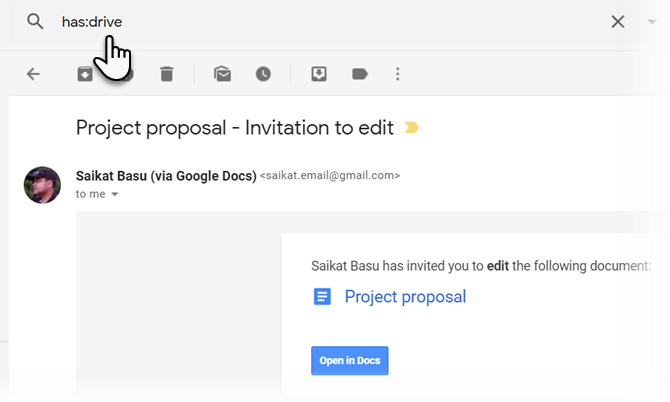
1. अटैचमेंट था-फिल्टर ईमेल केवल उन लोगों के लिए है जिनके पास कुछ भी संलग्न है।
2. है: ड्राइव | दस्तावेज़ | स्प्रेडशीट | प्रस्तुति—फिल्टर मैसेज जिसमें गूगल ड्राइव, डॉक्स, शीट्स या स्लाइड्स अटैचमेंट या लिंक हो।
उदाहरण के लिए: है: ड्राइव Google ड्राइव से जुड़े अनुलग्नक के साथ संदेशों को फ़िल्टर करेगा। ऊपर स्क्रीनशॉट देखें।
3. फ़ाइल नाम: .doc-यह ऊपर वाले के समान लगभग काम करता है (लेकिन यह एक संलग्नक प्रकार की खोज के लिए प्रलेखित ऑपरेटर है)।
ध्यान दें: "फ़ाइलनाम:" पहले से ही इसका अर्थ है कि इसमें एक अनुलग्नक शामिल होना चाहिए, इसलिए आपको इसके साथ "है: अनुलग्नक" का उपयोग करने की आवश्यकता नहीं है। इसके अलावा, फ़ाइल एक्सटेंशन से पहले एक डॉट की आवश्यकता नहीं है। यानी फ़ाइल नाम: .doc = फ़ाइल नाम: doc
4. फ़ाइल नाम: google * .doc-ईमेल केवल उन लोगों के लिए फ़िल्टर करें, जिनके पास डॉक फाइलें जुड़ी हुई हैं और इन फ़ाइलों के नाम की शुरुआत में (google) है (जबकि) फ़ाइल नाम: * * .doc गूगल उन संदेशों की खोज, जिनमें "Google" के साथ संलग्न दस्तावेज हैं, जो फ़ाइल नाम के बीच में कहीं उल्लेख किए गए हैं)।
5. फ़ाइल नाम: .doc या फ़ाइल नाम: .html-फिल्टर ईमेल केवल उन लोगों के पास है जिनके पास .doc या .html फाइलें जुड़ी हुई हैं (या दोनों)।
6. फ़ाइल नाम: .doc और फ़ाइल नाम: html-फिल्टर ईमेल केवल उन लोगों के पास है जिनके पास .doc या .html फाइलें जुड़ी हुई हैं।
Gmail में अनुलग्नक खोजें
आप संदेश के आकार के आधार पर ईमेल खोज सकते हैं। मोटे ईमेल में आमतौर पर कुछ न कुछ संलग्न होता है। यह चित्र या दस्तावेज हो सकते हैं। इससे पहले, आपको बाइट्स में खोजना होगा जो मूल उपयोगकर्ता को भ्रमित करता है। अब, आप किसी भी आकार का उपयोग कर सकते हैं और जीमेल शिकार पर जाएगा। आकार सुझाने के लिए या तो "m" या "mb" का उपयोग करें।
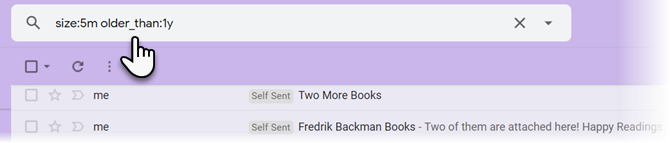
साथ ही, आप अपनी खोज को पुराने संदेशों पर केंद्रित कर सकते हैं। उपयोग से अधिक पुराना खोज संशोधक। उदाहरण के लिए, पुराने_थन: 1y उन संदेशों को प्रदर्शित करेगा जो एक वर्ष से अधिक पुराने हैं।
यह विधि आपको अन्य खोज मापदंडों का उपयोग करने से भी नहीं रोकती है जो किसी भी उन्नत जीमेल खोज चाल में जाते हैं। तो, वाइल्डकार्ड या प्रेषक नामों का उपयोग करने के लिए स्वतंत्र महसूस करें, जो आप चाहते हैं।
जीमेल भी "का समर्थन करता हैबड़ा" तथा "छोटे"एक आकार सीमा के भीतर ईमेल खोजने में आपकी सहायता करने के लिए पैरामीटर। उदाहरण के लिए:
संख्या "5" और "10" को एक संख्या में वांछित करें।
- बड़ा: 10mb
- छोटा: 5 मी
- और, बीच में कुछ भी खोजने के लिए: बड़ा: 5mb छोटा: 10mb
Gmail उन्नत खोज के साथ क्या संलग्न है देखें
उपरोक्त ऑपरेटरों का उपयोग करना काफी अच्छा है। लेकिन newbies को सभी ऑपरेटरों को याद रखना मुश्किल हो सकता है। इसीलिए Gmail का उन्नत खोज अनुशंसित मार्ग है।
उन्नत खोज संवाद को अक्सर अनदेखा कर दिया जाता है, लेकिन इसके साथ बड़े अनुलग्नकों को खोदना काफी आसान है। उन्नत खोज फ़ंक्शन को प्रकट करने के लिए, Gmail के खोज बॉक्स के आगे छोटे तीर पर क्लिक करें।
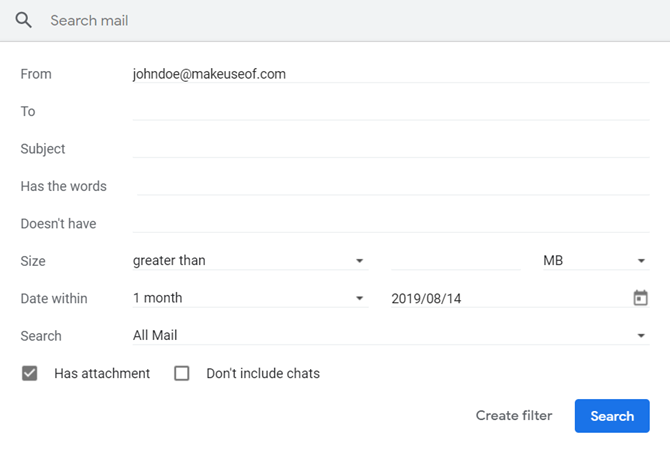
कुल दस खोज क्षेत्र आपको वे सभी संयोजन प्रदान करते हैं जिन्हें आप आज़मा सकते हैं। खोज पैरामीटर स्व-व्याख्यात्मक हैं, लेकिन यहां चार प्रमुख क्षेत्र हैं जिन पर आपको ध्यान देना चाहिए।
1. को चुनिए अटैचमेंट था अन्य क्षेत्रों में विभिन्न खोज मापदंडों को आज़माने से पहले चेकबॉक्स।
2. अगला, से "सभी मेल" चुना खोज फ़ील्ड ड्रॉपडाउन या फ़ोल्डरों की सूची में एक और विकल्प के साथ इसे संकीर्ण करें। उदाहरण के लिए, आप अनुलग्नकों या आपके द्वारा सेट किए गए किसी भी लेबल के लिए केवल अपने अपठित मेल को खोजना चुन सकते हैं।
3. यदि आपके मन में एक निश्चित आकार का लगाव है, तो उपयोग करें आकार फ़ील्ड वह संख्या दर्ज करने के लिए जो संख्या से अधिक या उससे कम है। आप MB, KB या बाइट्स में आकार सेट कर सकते हैं।
4. के साथ एक अवधि के लिए अपनी खोज में बाधा भीतर तारीख खेत।
5. सभी खोज स्थितियों को भरने के बाद, आप भविष्य के उपयोग के लिए फ़िल्टर को बचा सकते हैं। पर क्लिक करें फ़िल्टर बनाएं. तत्काल खोज के लिए, बस नीले पर क्लिक करें खोज क्वेरी लॉन्च करने के लिए बटन।
शीर्ष पर नवीनतम ईमेल के साथ संलग्नक वाले ईमेल प्रदर्शित किए जाएंगे। यदि आपके खोज कीवर्ड चिह्न से नहीं टकराते हैं, तो आपको सही ईमेल अनुलग्नक का शिकार करना होगा। यदि आपके पास एक बड़ा और व्यस्त इनबॉक्स है, तो अक्सर आप परिणामों के कुछ पन्नों के माध्यम से उतारा जा सकता है।
बड़े जीमेल अटैचमेंट खोजें: बिग मेल का पता लगाएं
बिग मेल का पता लगाएं एक मुफ्त सेवा है जो आपको आकार के आधार पर अपना ईमेल सॉर्ट करने की सुविधा देती है। इसे आपके जीमेल खाते तक पहुँच की आवश्यकता होती है (उपयोग करके Gmail OAuth2).
जो अपने गोपनीयता वाले कथन यह दावा करता है कि वे आपके जीमेल पासवर्ड को स्टोर नहीं करते हैं और आप यह सुनिश्चित कर सकते हैं कि आपके जीमेल खाते में इसका उपयोग करने के तुरंत बाद पहुंच हटा दी जाए।
आपके Gmail खाते तक पहुँच प्रदान करने के बाद, उपकरण तुरंत आपके संदेशों को स्कैन करना शुरू कर देगा। इसमें कुछ समय लग सकता है। एक बार यह हो जाने के बाद, आपको एक ईमेल सूचना प्राप्त होगी जो आपको आँकड़े पृष्ठ पर लाती है:
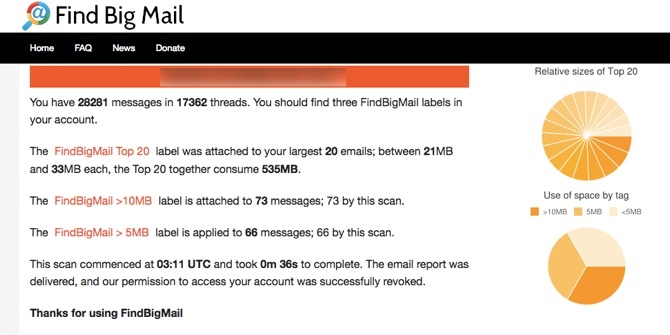
अब आप अपने Gmail इंटरफ़ेस में लॉग इन कर सकते हैं, अपनी पूरी लेबल सूची पर क्लिक करें और FindBigMail ऐप द्वारा बनाए गए कुछ नए लेबल खोजें।
लेबल आपके सबसे बड़े ईमेल को आकार द्वारा व्यवस्थित करेंगे:
- शीर्ष (सबसे बड़ा ईमेल)।
- 2mb के संदेश 2,000,000 बाइट्स से बड़े हैं।
- 500kb के संदेश 500,000 और 2,000,000 बाइट्स के बीच हैं
- 100kb के संदेश 100,000 और 500,000 बाइट्स के बीच होते हैं।
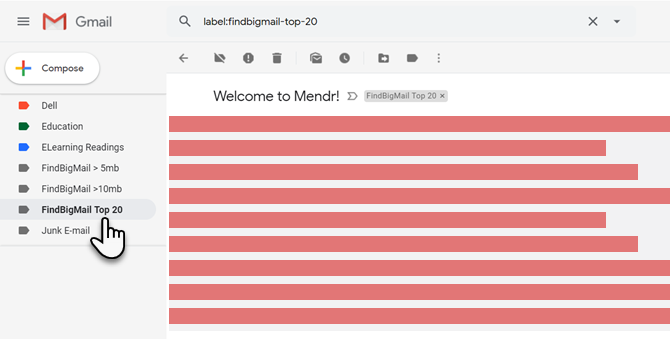
फाइंड बिग मेल ने आपके लिए कुछ ही सेकंड में कड़ी मेहनत की है। अब, अपने इनबॉक्स को डिक्लेयर करने के लिए बस इन दो सरल चरणों का पालन करें।
- भारी अनुलग्नकों के साथ बड़े संदेशों को देखने के लिए प्रत्येक लेबल पर क्लिक करें।
- तो इन का पालन करें Gmail निर्देश अब आप नहीं चाहते अनुलग्नकों के साथ मेल को दूर करने के लिए।
"का उपयोग करके कचरा खाली करना सुनिश्चित करें"हमेशा के लिए हटा देंr ”यदि आपको तुरंत स्थान खाली करने की आवश्यकता है। अन्यथा, यह स्वचालित रूप से 30 दिनों के समय में हटा दिया जाएगा।
एक समर्थक की तरह अपने जीमेल संलग्नक प्रबंधित करें
अधिक स्थान लेने वाले अनुलग्नकों में से एक जीमेल में साझा चित्रों के रूप में आता है। कार्यालय से चंकी पीडीएफ की रिपोर्ट एक अन्य मेगाबाइट गजलकार हैं। कौन जानता है? आपको उनमें से कुछ को एक नए ईमेल में संकलित करने की आवश्यकता हो सकती है। इसलिए उन्हें अच्छी तरह से संग्रहीत करने या अनावश्यक होने पर उन्हें त्यागने के बीच एक अच्छा संतुलन बनाएं।
लेकिन इन के लिए धन्यवाद उन्नत जीमेल कौशल जीमेल को पॉवर यूजर गाइडयह मुफ्त जीमेल गाइड आप में से है जो पहले से ही जीमेल को ईमेल क्लाइंट के रूप में उपयोग करते हैं और इसके कई उत्पादकता सुविधाओं का अधिकतम लाभ उठाना चाहते हैं। अधिक पढ़ें आपको उनके शिकार करने के लिए ज़रूरत से ज़्यादा समय नहीं देना है।
Saikat बसु इंटरनेट, विंडोज और उत्पादकता के लिए उप संपादक हैं। एमबीए और दस साल के लंबे मार्केटिंग करियर के झंझट को दूर करने के बाद, अब उन्हें दूसरों की कहानी सुनने के कौशल को सुधारने में मदद करने का जुनून है। वह लापता ऑक्सफोर्ड कॉमा के लिए बाहर दिखता है और बुरे स्क्रीनशॉट से नफरत करता है। लेकिन फ़ोटोग्राफ़ी, फ़ोटोशॉप, और उत्पादकता विचार उसकी आत्मा को शांत करते हैं।
